TTEP.CN > 软件 >
巧用PPT制作树状结构图
打开PowerPoint,新建一演示文稿,单击“插入”菜单,指向“图片”,选择“组织结构图”命令,打开“Microsoft组织结构图”窗口(如图1)。此时“Microsoft组织结构图”窗口以及其自有的菜单和工具栏代替了PowerPoint的菜单和工具栏,并且两者差别很大,可将鼠标指针移到每个工具栏按钮处并停留几秒,可获得有关该按钮的提示。
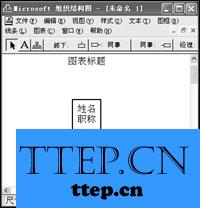
这时,可以在方框中输入相关内容。如果要在某一个结构的左、右、下方增加分支时,根据需要单击窗口中不同的工具(部下、同事、经理、助理等)至目标位置即可。
还是以“用Word 2003绘图工具制作树状结构图”一文的“计算机系统”的结构图为例,先在第一框中输入“计算机系统”,再在其下属位置分别输入“软件部分”和“硬件部分”,用“Del”键将无用文本框删除(因为只需两个下属),然后再在其下面插入相应数量的文本框并输入内容,PowerPoint会根据组织结构图的大小自动调整整体大小(如图2)。

电脑枝术
如果你不满足默认的效果,可以通过设置文本字体、颜色;图框样式、颜色;线条样式、颜色等来进行设置,来满足你的要求。
在Microsoft组织结构图编辑器中,还提供了多种样式的组织结构图,可以在“样式”菜单上选择一种样式(如图3),但此前必须先选中需要更改样式的部分。一旦创建好了一个组织结构图,应将其保存后再放置至幻灯片上,PowerPoint会将其作为一张普通的图表来对待。也可以使用PowerPoint中的“绘图”工具栏对其进行多种文字和图形的添加,编辑和修改操作。还可以通过“文件”菜单下的“另存副本为”保存图表为组织结构图文件(.opx)。

如果你是一位管理人员,经常为编辑和绘制组织结构图而头疼的话,不妨也使用一下PowerPoint,它可以帮你轻松完成此类工作哟!
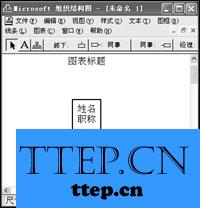
这时,可以在方框中输入相关内容。如果要在某一个结构的左、右、下方增加分支时,根据需要单击窗口中不同的工具(部下、同事、经理、助理等)至目标位置即可。
还是以“用Word 2003绘图工具制作树状结构图”一文的“计算机系统”的结构图为例,先在第一框中输入“计算机系统”,再在其下属位置分别输入“软件部分”和“硬件部分”,用“Del”键将无用文本框删除(因为只需两个下属),然后再在其下面插入相应数量的文本框并输入内容,PowerPoint会根据组织结构图的大小自动调整整体大小(如图2)。

电脑枝术
如果你不满足默认的效果,可以通过设置文本字体、颜色;图框样式、颜色;线条样式、颜色等来进行设置,来满足你的要求。
在Microsoft组织结构图编辑器中,还提供了多种样式的组织结构图,可以在“样式”菜单上选择一种样式(如图3),但此前必须先选中需要更改样式的部分。一旦创建好了一个组织结构图,应将其保存后再放置至幻灯片上,PowerPoint会将其作为一张普通的图表来对待。也可以使用PowerPoint中的“绘图”工具栏对其进行多种文字和图形的添加,编辑和修改操作。还可以通过“文件”菜单下的“另存副本为”保存图表为组织结构图文件(.opx)。

如果你是一位管理人员,经常为编辑和绘制组织结构图而头疼的话,不妨也使用一下PowerPoint,它可以帮你轻松完成此类工作哟!
- 上一篇:Excel表格中数字金额大小写转换函数
- 下一篇:没有了
- 最近发表
- 赞助商链接
